如何用Pr给竖版视频两侧添加模糊效果
Pr是一款功能强大的视频编辑软件,有些新用户不知道如何用Pr给竖版视频两侧添加模糊效果,接下来小编就给大家介绍一下具体的操作步骤。
具体如下:
1. 首先第一步打开电脑中的【Pr】软件,导入需要编辑的视频文件,根据下图箭头所指,先将视频拖动到右侧时间轴窗口,接着在预览窗口中将显示设置为【10%】。
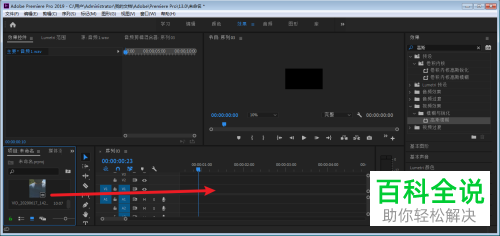
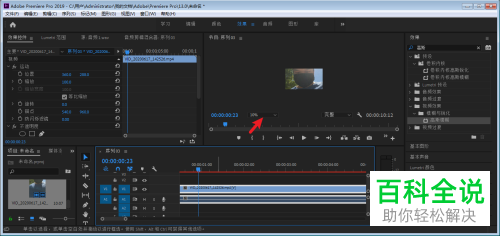
2. 第二步根据下图箭头所指,鼠标左键双击视频预览窗口,将视频缩放至图二样式。
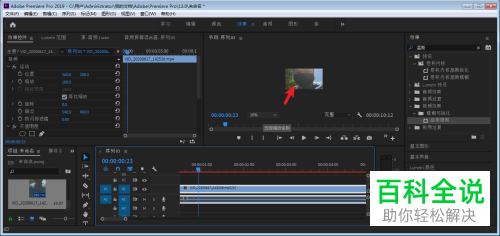

3. 第三步重新导入视频,根据下图箭头所指,将它拖动到右侧第一个视频轨道上方,并将视频调整到相同位置。
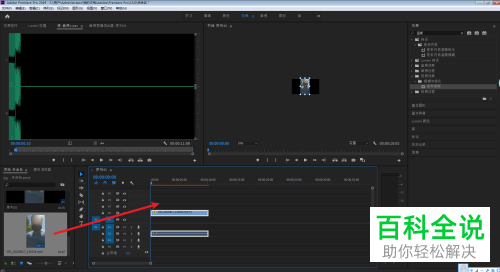
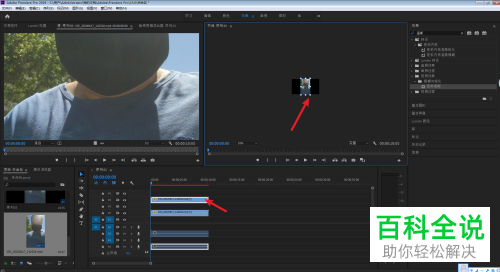
4. 第四步根据下图箭头所指,选中第二条轨道上的视频,接着点击【效果】选项。
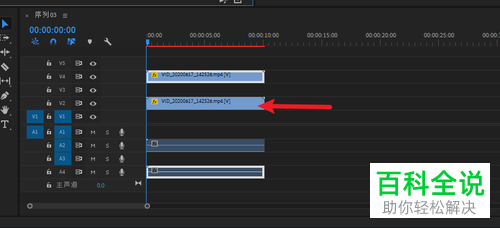
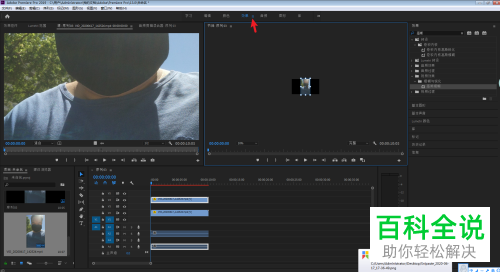
5. 第五步在【效果控件】窗口中,根据下图所示,点击【运动】选项,取消勾选【等比缩放】。
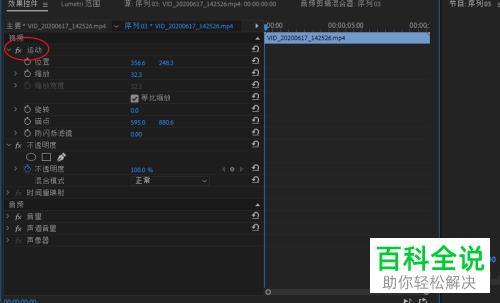

6. 第六步拖动【缩放宽度】选项,根据下图箭头所指,直到视频填满预览窗口两侧黑边,接着在【效果】窗口中搜索【高斯】。
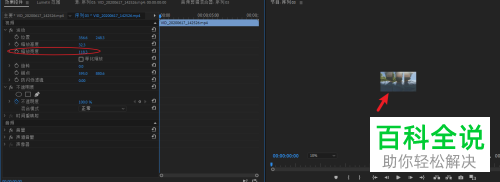

7. 第七步鼠标左键双击【高斯模糊】选项,并将值设置为【500】以上。
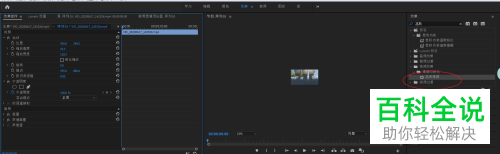
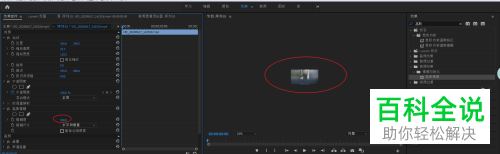
8. 第八步根据下图箭头所指,成功给视频两侧添加模糊效果,接着依次点击【文件-导出-媒体】选项。

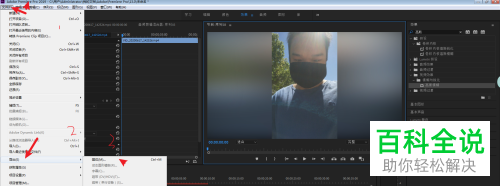
9. 最后在弹出的【导出设置】窗口中,将视频导出即可。

以上就是如何用Pr给竖版视频两侧添加模糊效果的方法。
赞 (0)

